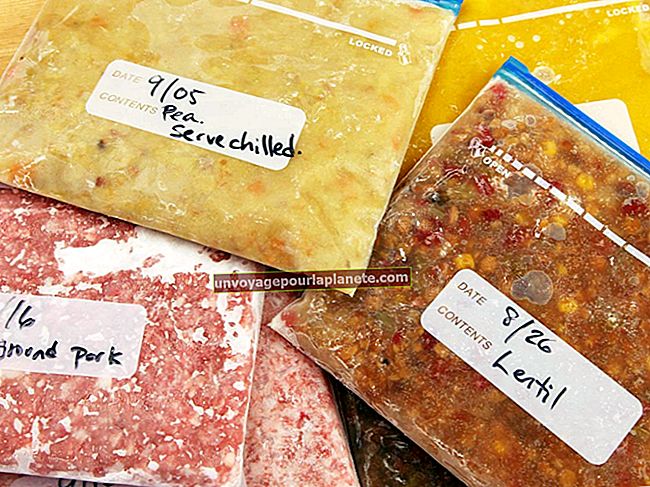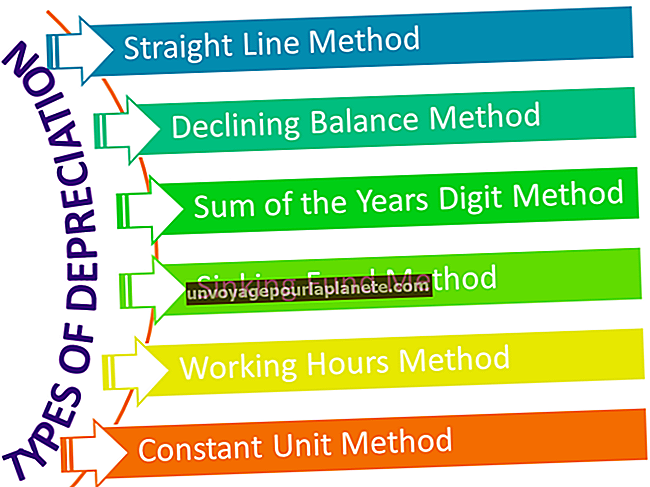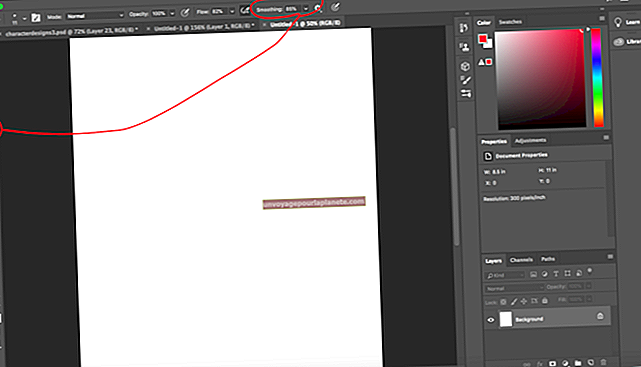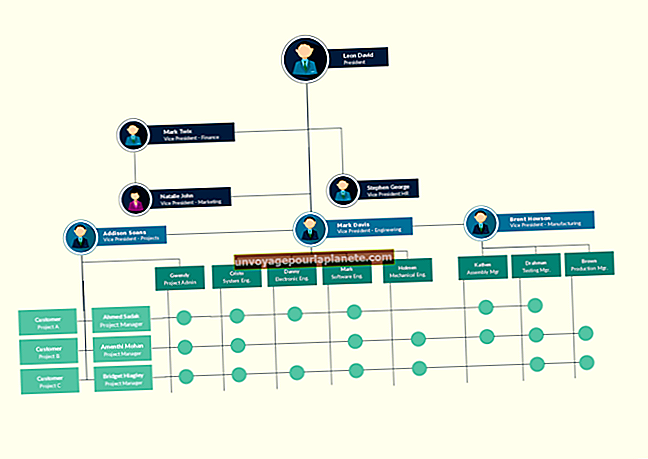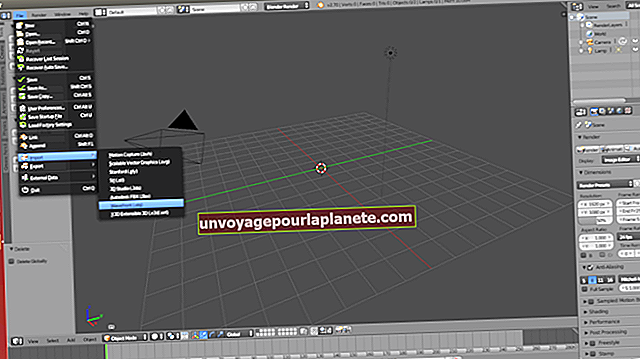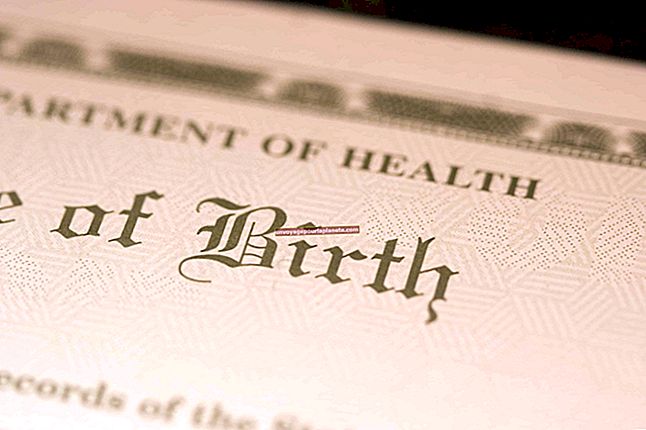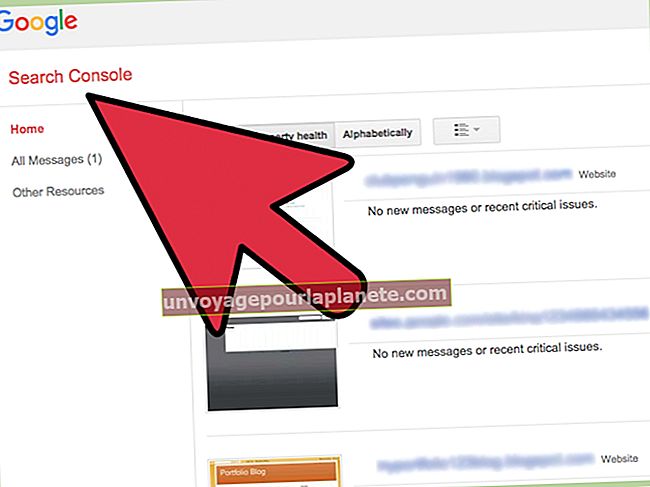Cách xóa sạch ổ cứng và cài đặt lại Windows
Xóa ổ cứng của bạn trước khi cài đặt lại Windows 7 là phương pháp cài đặt ưu tiên và đảm bảo hiệu suất tối ưu. Bạn có thể thực hiện cài đặt sạch ngay cả khi bạn đang cài đặt lại phiên bản nâng cấp của Windows, nhưng trong trường hợp đó, bạn phải xóa ổ đĩa trong quá trình cài đặt chứ không phải trước đó. Việc cài đặt sạch sẽ phá hủy bản sao cũ của Windows và bất kỳ dữ liệu nào trên ổ đĩa, vì vậy hãy đảm bảo sao lưu bất kỳ thứ gì bạn có thể cần trước khi thực hiện.
1
Chèn đĩa cài đặt Windows 7 hoặc ổ đĩa flash USB của bạn, sau đó khởi động lại máy tính.
2
Khởi động menu thiết bị khởi động của máy tính của bạn. Tổ hợp phím khác nhau giữa các nhà sản xuất máy tính khác nhau, nhưng nó hiển thị ngắn gọn trên màn hình, vì vậy hãy chú ý theo dõi cẩn thận. F12 là một trong những phổ biến.
3
Chọn ổ đĩa flash DVD hoặc USB của bạn từ danh sách khởi động, nếu thích hợp.
4
Nhấn nút Enter."
5
Nhấn phím bất kỳ khi được nhắc.
6
Chọn ngôn ngữ và tùy chọn của bạn trên trang “Cài đặt Windows” và nhấp vào “Tiếp theo”.
7
Chấp nhận các điều khoản cấp phép và nhấn “Tiếp theo”.
8
Chọn kiểu cài đặt “Tùy chỉnh” khi được nhắc.
9
Nhấp vào “Tùy chọn Drive (nâng cao).”
10
Xóa tất cả các phân vùng trên Đĩa 0. Khi hoàn tất, bạn sẽ thấy một mục nhập cho Đĩa 0, có nhãn “Dung lượng chưa được phân bổ”.
11
Nhấp vào Đĩa 0 và nhấp vào “Tiếp theo”. Windows sắp xếp lại ổ đĩa, định dạng nó và cài đặt một bản sao Windows mới. Quá trình này có thể mất đến một giờ để hoàn tất, sau đó hệ thống sẽ tự động khởi động lại.
12
Chọn tên người dùng tài khoản và tên máy tính. Tên máy tính, hoặc tên máy chủ, cung cấp phương tiện mà hệ thống được xác định trên mạng.
13
Nhấn tiếp."
14
Chọn mật khẩu và gợi ý mật khẩu cho tài khoản của bạn.
15
Nhấn tiếp."
16
Nhập khóa sản phẩm Windows 7 của bạn. Bạn có thể tìm thấy chìa khóa trên nhãn dán màu cam trong gói DVD Windows 7 nếu bạn mua nó tại cửa hàng hoặc trên nhãn dán của Nhà sản xuất thiết bị gốc (OEM) trên vỏ máy tính của bạn. Nếu bạn mua Windows 7 trực tuyến, khóa đã được gửi qua email cho bạn.
17
Chọn hộp kiểm “Tự động kích hoạt Windows khi tôi trực tuyến”, sau đó nhấp vào “Tiếp theo”.
18
Chọn cài đặt Windows Update của bạn. Nếu bạn chọn “Hỏi tôi sau”, thì tính năng cập nhật tự động không được bật vào lúc này.
19
Chọn múi giờ của bạn từ menu thả xuống và điều chỉnh ngày và giờ nếu cần.
20
Nhấn tiếp."
21
Chọn loại mạng thích hợp. Trong hầu hết các trường hợp, bạn sẽ muốn "Mạng gia đình", ngay cả khi mạng của bạn ở nơi làm việc. Tuy nhiên, nếu máy tính là máy tính xách tay và bạn sử dụng các mạng khác ngoài dịch vụ của doanh nghiệp mình, hãy chọn “Mạng công cộng”. Nếu bạn sử dụng thẻ air để kết nối với nhà cung cấp dịch vụ di động băng thông rộng như Verizon hoặc Sprint, hãy chọn “Mạng công cộng”.
22
Nếu được nhắc, hãy cho biết bạn có muốn thiết lập nhóm nhà với các máy Windows 7 khác trên mạng của mình hay không. Tính năng này cho phép bạn chia sẻ tệp và máy in với các máy khác trong doanh nghiệp của bạn và là tùy chọn. Sau đó, Windows sẽ hoàn tất việc cấu hình chính nó và giới thiệu cho bạn màn hình mới của bạn.